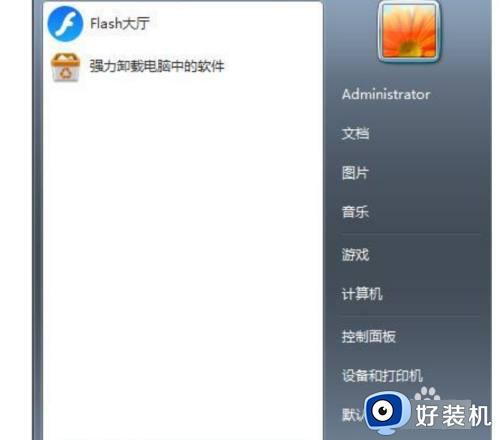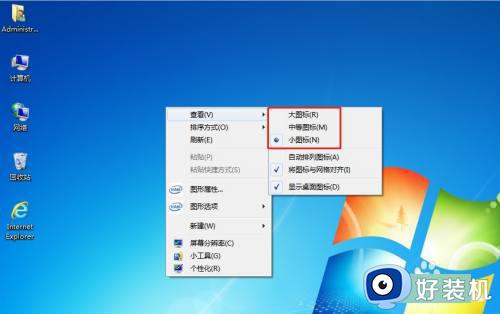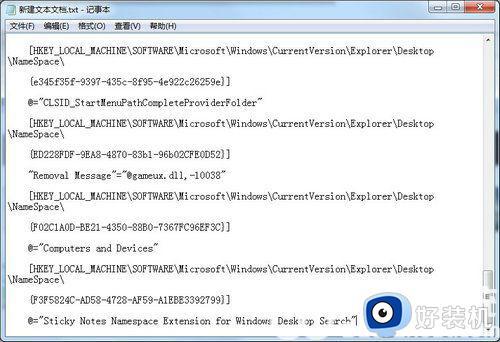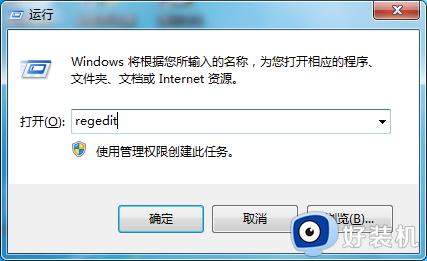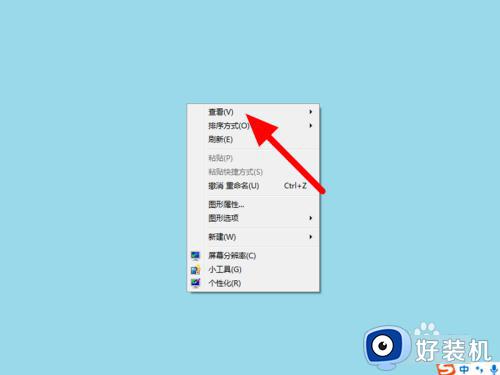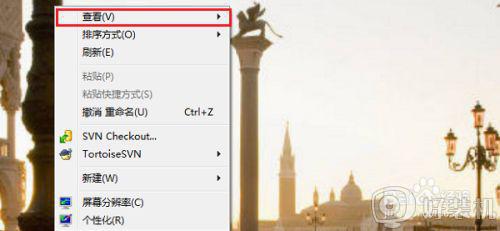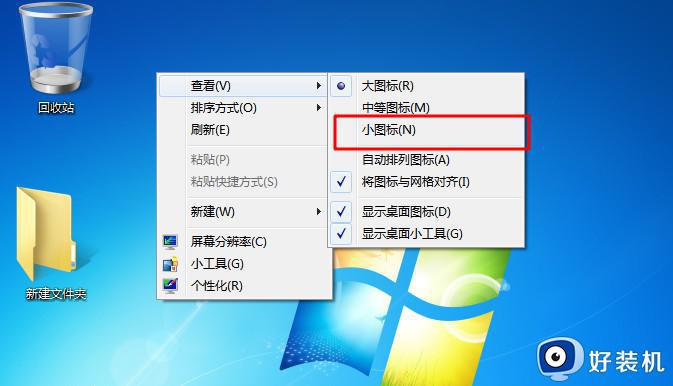win7家庭普通版桌面图标设置步骤 win7家庭版如何设置桌面图标
时间:2023-06-16 16:57:36作者:huige
电脑中的桌面都会放置很多图标来使用,而有时候一些默认图标很多人觉得不好看,就想要自己手动设置,然而有不少win7家庭版系统用户并不知道要如何设置桌面图标,操作方法并不会麻烦,感兴趣的用户们可以紧跟小编的步伐来学习一下win7家庭普通版桌面图标的详细设置步骤。
方法如下:
1、选择左下角开始。
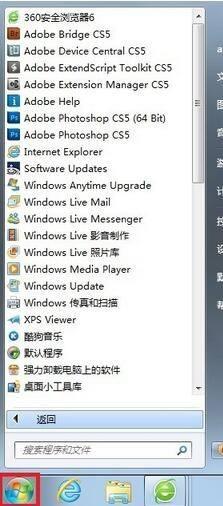
2、在搜索栏中,输入“ico”,选择“显示或隐藏桌面上的通用图标”。
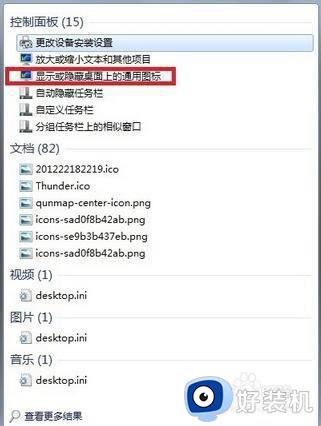
3、出现桌面图标设置,选择“更改图标”。
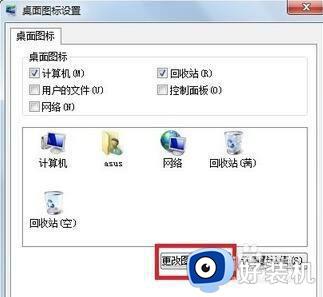
4、出现各种图标可选择,当然也可浏览并使用自己的图标。
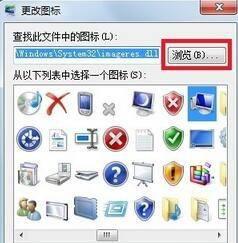
5、在这些图表中随机挑选了个。

6、选择应用,可以发现桌面上图标已变。

以上就是win7家庭版设置桌面图标的详细方法,有需要的话不妨学习上述方法步骤来进行设置,希望对大家有帮助。